מדריך ל-Sygate Personal Firewall Pro
כתב את המדריך: חרמון.
תודה מיוחדת ל-Bad Boy
עודכן לאחרונה ב-30.12.07
הקדמה:
כיום, בכל מחשב רצוי ומומלץ שיהיה פירוויל (חומת אש)
שיגן מפני כניסות לא רצויות למחשב.
(חברת Sygate נרכשה לאחרונה ע"י Symantec).
הפירוויל שיוסבר בהמשך, ניתן לניסיון ל-30 יום,
אך קיימת גם גירסת ניסיון\חינמית- לחץ כאן.
**מותאם לגירסת 5.5.3044**
----------------
המדריך יחולק לשני חלקים
התקנת התוכנה
1) הכנסת הקובץ אל מחשבכם (לאחר שלחצתם על 'לחצו כאן' ובחרתם את המיקום לקובץ ההתקנה).
2) מופיע מסך "ברוכים הבאים להתקנה" , לחצו Next (הבא)
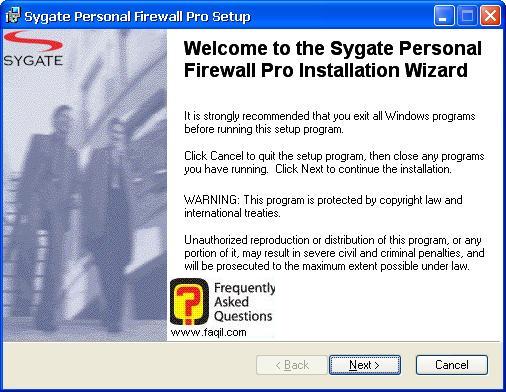
3) מופיע "מסך תנאי השימוש של התוכנה" בחרו
ב- I accept the license agreement שמשמעותו אני מאשר את תנאי השימוש בתוכנה.
לאחר בחירה זו, לחצו Next
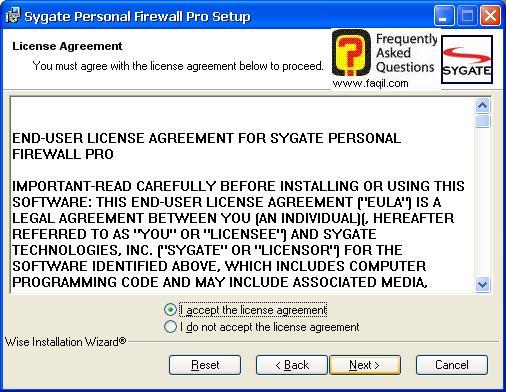
4)בחרו את המיקום להתקנה (אם ברצונכם לשנות מיקום היעד לחצו Browse), הצביעו והקישו על המיקום ולאחריו Next
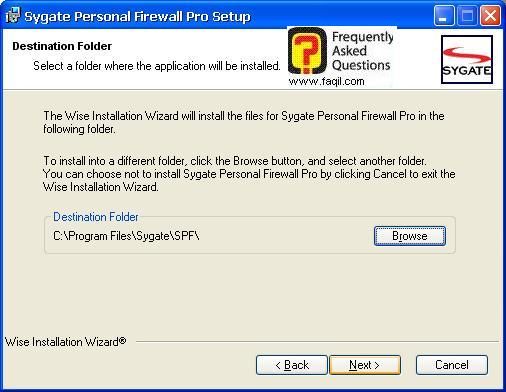
5)לחצו Next להתחלת ההתקנה
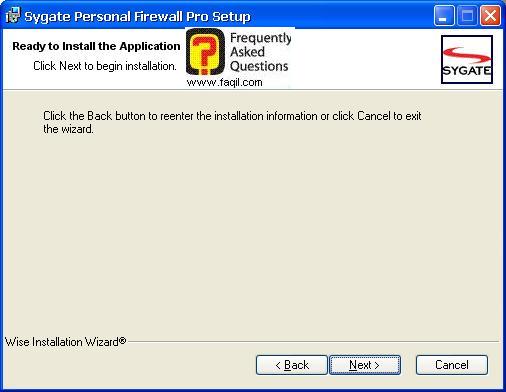
6) המתינו עד לסיום ההתקנה
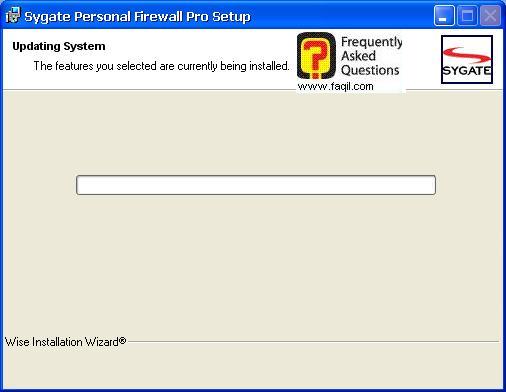
7) בסיום ההתקנה: לחצו Finish
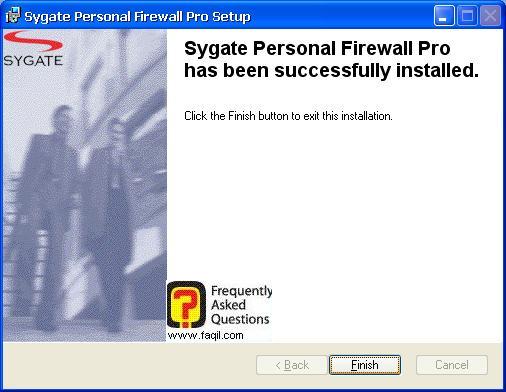
8) על מנת שחומת האש תפעל במחשבכם , עליכם להפעיל מחדש את המחשב.
כדי להפעיל את המחשב מחדש, לחצו בחלון הבא Yes (כן).
אם ברצונכם להפעיל את חומת האש מאוחר יותר, לחצו No (לא).
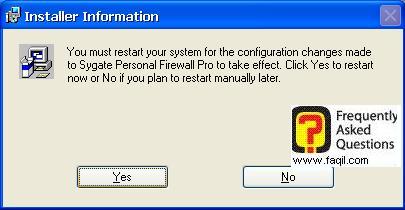
9) אם הורדתם את הגירסה לניסיון ורכשתם, לאחר מכן, רישיון : הקישו את הרישיון ב-serial number ואת ה-Registration code, בחלון הבא שיפתח לאחר ההפעלה מחדש של המחשב-
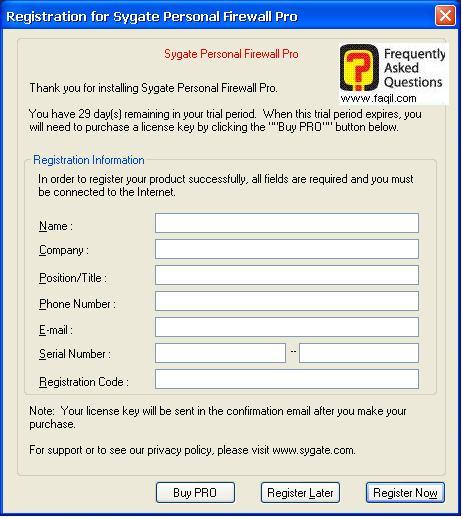
שימוש בתוכנה:
בהפעלה ראשונית של תוכנה או קובץ אחר- חומת האש תדרוש מכם אישור.
לדוגמה, הפעלנו ,Google Talk , כדי לאשר שתרוץ בכל פעם ללא הפרעה מצד חומת האש, יש לסמן ,V בריבוע הקטן וללחוץ Yes, וכך בכל תוכנית שתרוץ ברקע.
אם אינכם יודעים מהי התוכנה , תוכלו לקבל פרטים נוספים ע"י לחיצה על Detail.
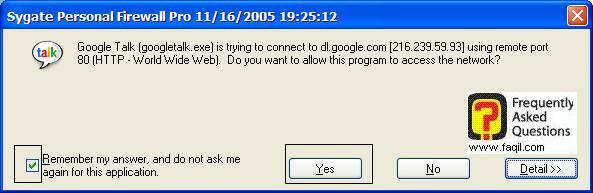
אם מכל סיבה לחצתם בטעות על No, לא קרה דבר ניתן עדיין לאשר:
יש ללחוץ ליד שעון המחשב על סמל התוכנית (חץ למטה חץ למעלה), ובחרו באפשרות Sygate Personal Firewall Pro
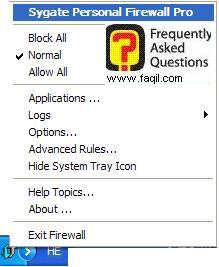
במסך שיפתח, יש לבחור את התוכנית הרצויה שב'טעות' לחצתם No , לחצו קליק ימני בעכבר ובחרו ב-allow לאישור תמידי, או ל-ask שישאל בכל פעם על התוכנית הספציפית.
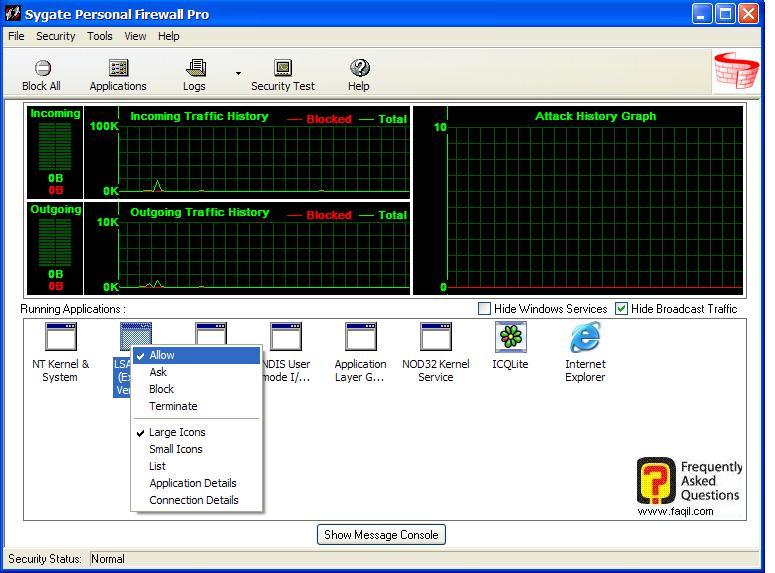
אם ברצונכם לחסום תוכנית ספציפית, בצעו אותם פעולות, שצוינו לעיל, אך הפעם בחרו ב-block , והתוכנית תחסם להרצה.
אם ברצונכם לדעת אילו תוכניות אושרו, לא אושרו, לשאול בכל פעם –הרשימה המלאה נמצאת ב:
Applications כדי להגיע אל הרשימה, יש ללחוץ קליק ימני ליד שעון המחשב, ולבחור ב-Applications.
אם ברצונכם לראות את הלוג של התוכנה-של מה שנחסם, ניתן בדרך הבאה:
קליק ימני ליד שעון המחשב-בחרו ב-Logs.
עדכון התוכנה:
יש לעדכן את התוכנה, לאחר התקנתה.
כדי לעדכן את התוכנה, יש ללחוץ קליק ימני על שעון המחשב, לבחור ב-Sygate personal firewall pro ולבחור ב-tools וב-update signature
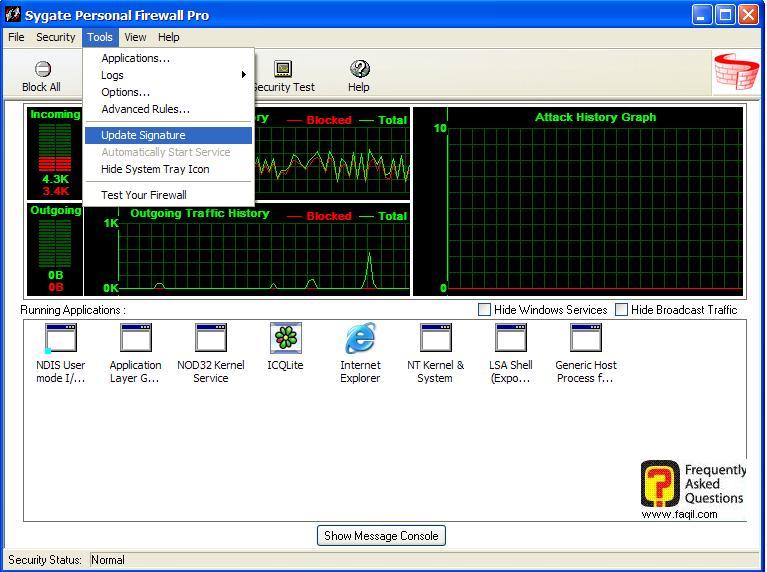
הגדרת כרטיס רשת:
כדי לעדכן את התוכנה, יש ללחוץ קליק ימני על שעון המחשב, לבחור ב-Sygate personal firewall pro ולבחור ב-Tools וב-Advanced Rules
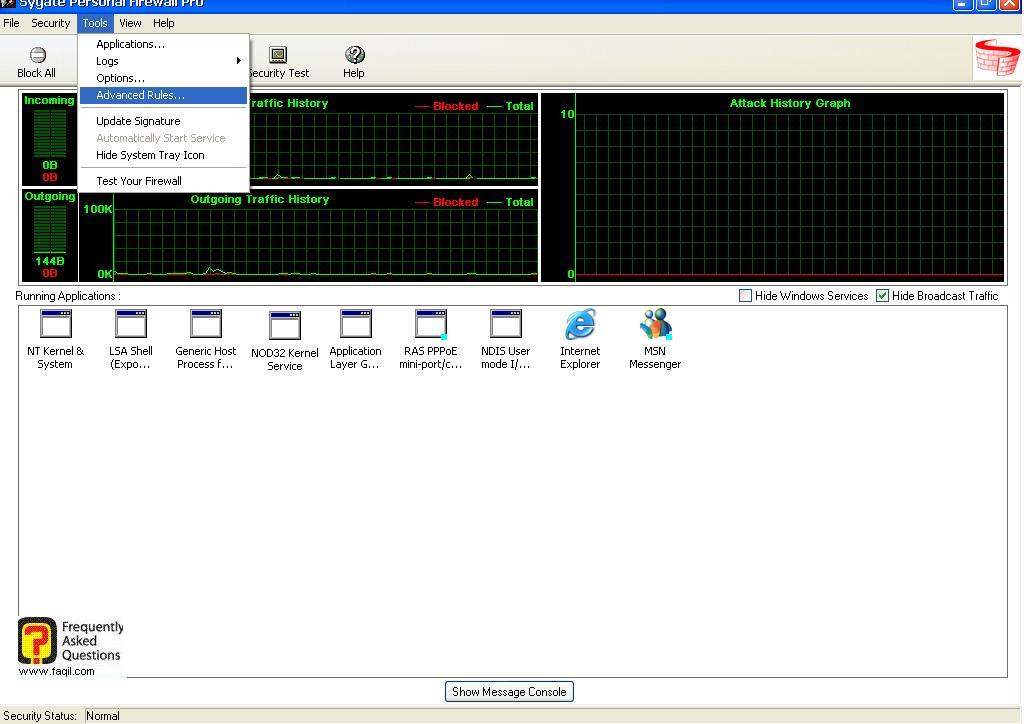
ללחוץ ok
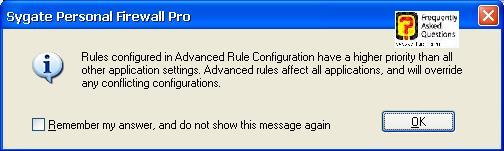
לבחור ב-Add (הוסף)
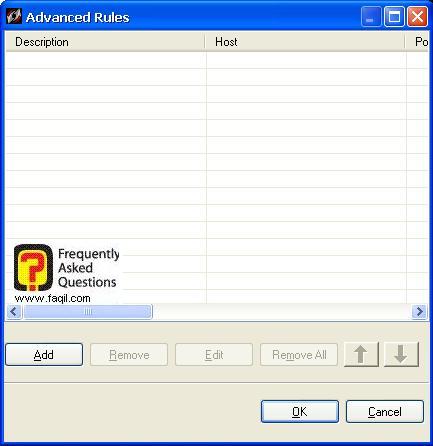
ובחלון שיפתח, יש לפעול לפי ההוראות המופיעות בתמונה
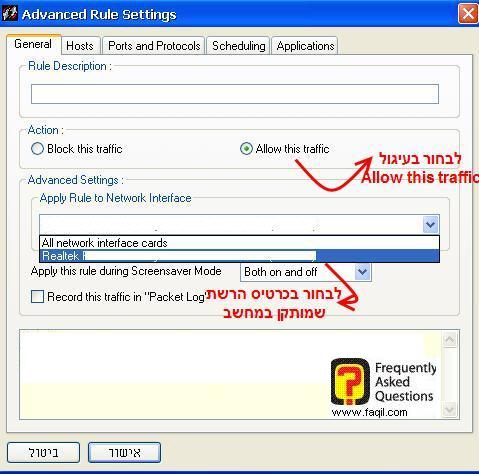
ליד שעון המחשב, בסמל התוכנה:
יש חץ תכלת המעיד על אישור .
חץ אדום מעיד על חסימה או אי אישור .
נתקלתם בהודעות חוזרות ונשנות כאלה:
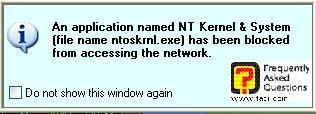
ניתן למנוע ראייתם, בדרך הבאה:
יש ללחוץ קליק ימני על שעון המחשב, לבחור ב-Sygate personal firewall pro ולבחור ב-tools וב-Options ולסמן V בריבוע ב Hide notification messages
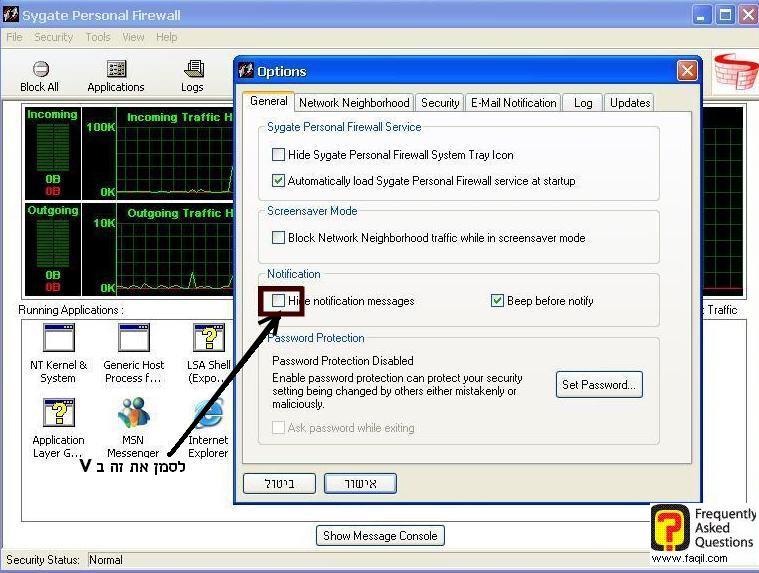
אם ברצונכם לבדוק עד כמה אתם מוגנים באמצעות התוכנה, תוכלו להיכנס לכתובת הבאה:
http://www.symantec.com/norton/sygate/index.jsp
***

